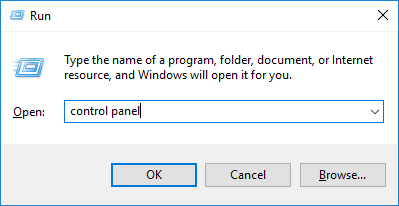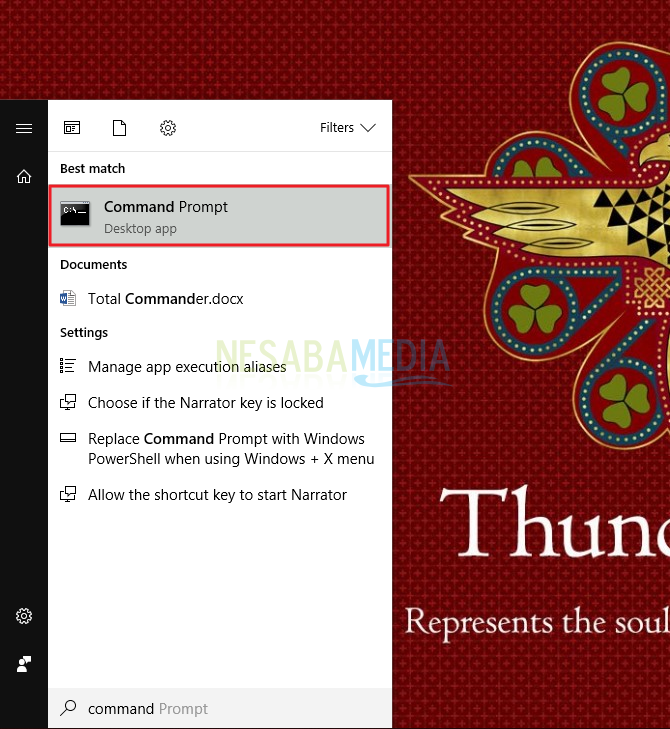Voici comment configurer le LAN dans Windows 10 pour partager des données / imprimante
Comment configurer le LAN dans Windows 10? Le LAN ou le réseau local est un type de réseau informatique. Le LAN est un réseau informatique qui a la plus petite couverture par rapport aux autres réseaux informatiques.
Ce réseau est également généralement appelé réseau local car il n'est utilisé que pour connecter des appareils dans une pièce ou une zone locale.
Pour les réseaux LAN qui fournissent des connexions Wi-Finous connaissons mieux le terme hotspot. En général, la fonction d'un LAN est de connecter plusieurs appareils à un réseau qui est encore de petite taille. La distance est également généralement rapprochée. Des exemples d'utilisation des réseaux LAN que nous rencontrons souvent sont les réseaux dans un laboratoire informatique.
Comment configurer le LAN dans Windows 10

Les paramètres réseau sur le LAN sont effectués lorsque l'utilisateursouhaitez partager des ressources, qu'il s'agisse de partager des données, des dossiers ou même des imprimantes où d'autres utilisateurs connectés sur le même réseau peuvent accéder aux ressources.
Par exemple, par exemple à la maison / au bureauVous avez 1 imprimante et vous souhaitez la configurer de manière à ce qu'elle soit accessible à toute personne connectée au même réseau que vous (par exemple dans 1 réseau Wi-Fi). Pour vous faciliter la tâche, nous le pratiquons (ici j'utilise 1 imprimante + 2 ordinateurs portables connectés sur le même réseau WiFi).
1. Assurez-vous que le PC est connecté au même réseau
Assurez-vous d'abord que le PC A ou le PC Bdéjà connecté sur le même réseau. Qu'il soit connecté via un câble LAN ou Wifi, c'est la même chose qui compte dans un réseau. Comment le vérifier comme ceci (à la fois sur PC A et PC B doivent être vérifiés en premier):
1. Entrez Panneau de configuration puis choisissez Réseau et Internet.

2. Dans la fenêtre Centre de réseau et de partage. Cliquez ensuite sur Wi-Fi (Nom-Hotspot) comme l'indique la flèche.
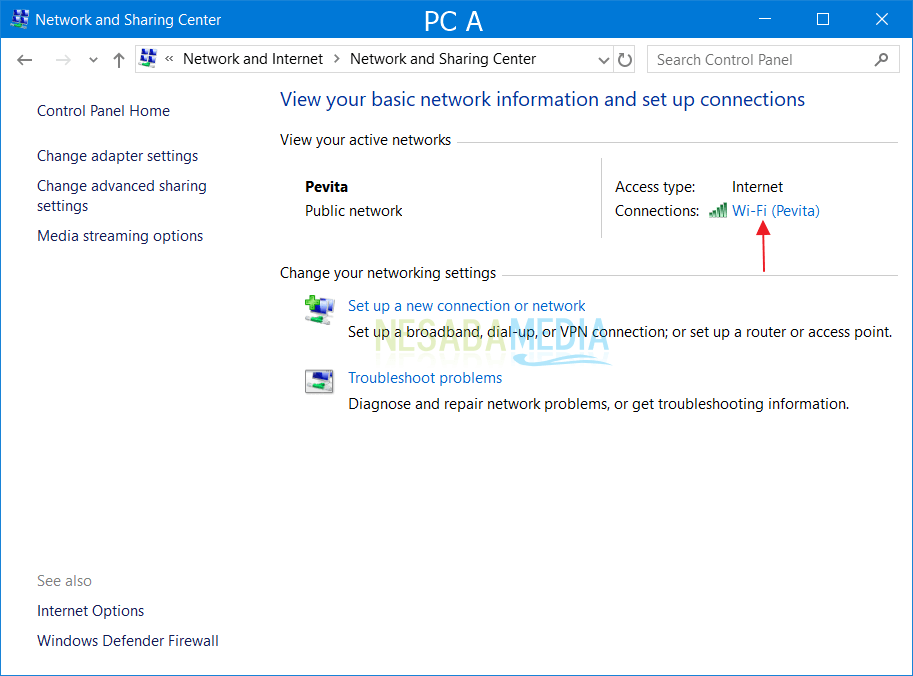
3. Il convient de noter l’adresse IP et la passerelle IP de PC A qui agit comme un serveur et est connecté àune imprimante. La configuration d'un LAN entre deux ou plusieurs PC est très simple, la passerelle IP la plus importante du PC doit être la même. Peu importe, l'adresse IP peut être automatiquement directement à partir du modem / Ap / commutateur (DHCP) ou définie manuellement (statique).
Remarque : Je ne vous ai pas appris comment configurer manuellement un réseau LAN (statique) car cela entraînera généralement une connexion Internet qui n'est pas connectée.
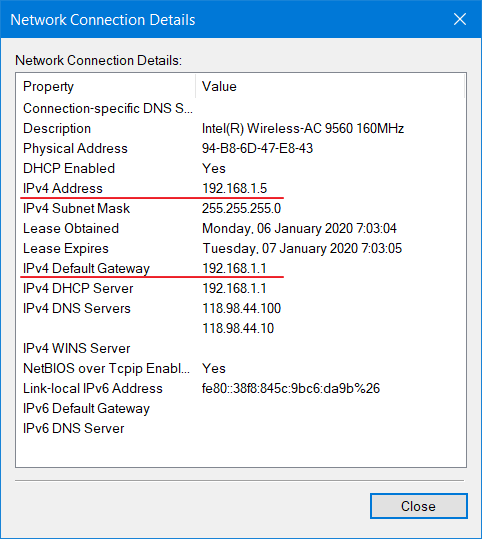
4. Sur le PC B, assurez-vous de lancer un premier ping en appuyant sur Ctrl + R puis saisissez-le ping 192.168.1.5 -t. S'il est connecté, la réponse ressemble plus ou moins à ceci.
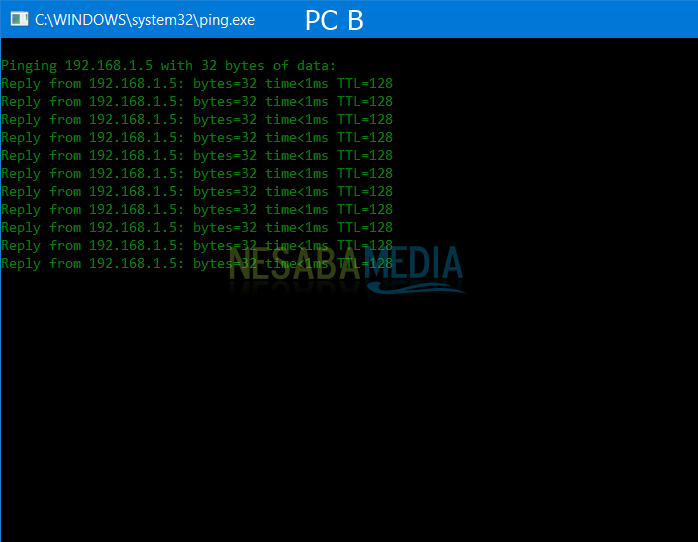
2. Configuration du PC A (connecté à l'imprimante)
1. Sur la fenêtre Centre de réseau et de partage, sélectionnez Modifier les paramètres de partage avancés.

2. Sélectionnez ensuite l'option réseau qui contient les mots (profil actuel). Après cela, choisissez Activer la découverte du réseau et Activer le partage de fichiers et d'imprimantes.

3. Dans les options Tous les réseaux, puis sélectionnez Activez le partage pour que toute personne disposant d'un réseau ... puis faites défiler un peu.
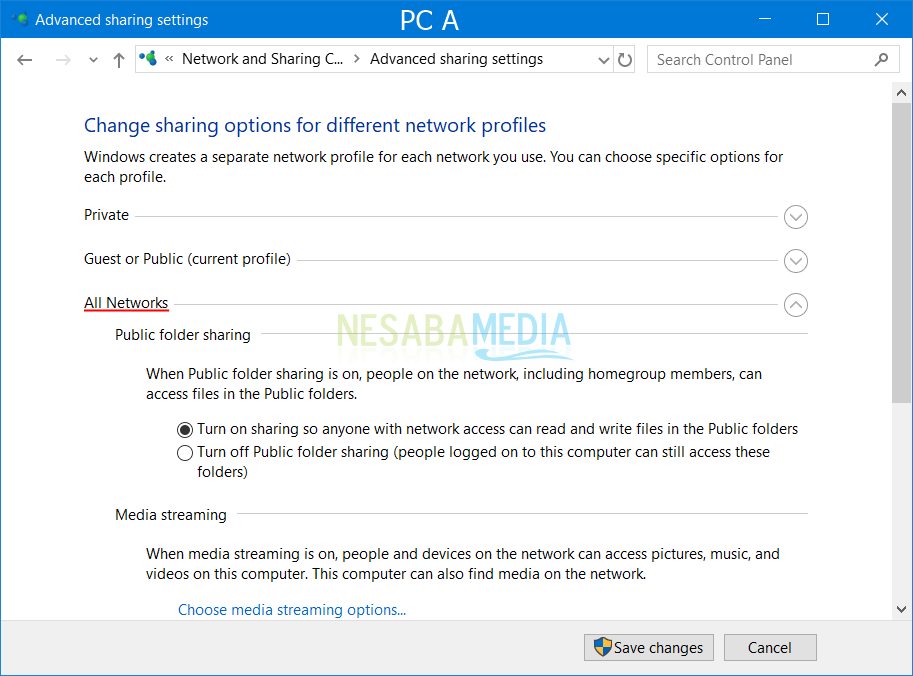
4. Choisissez ensuite Désactiver le partage protégé par mot de passe les utilisateurs qui souhaitent accéder au dossier / à l'imprimante qui a été partagé par le PC A n'ont plus besoin d'entrer un mot de passe. Choisissez ensuite Enregistrer les modifications.
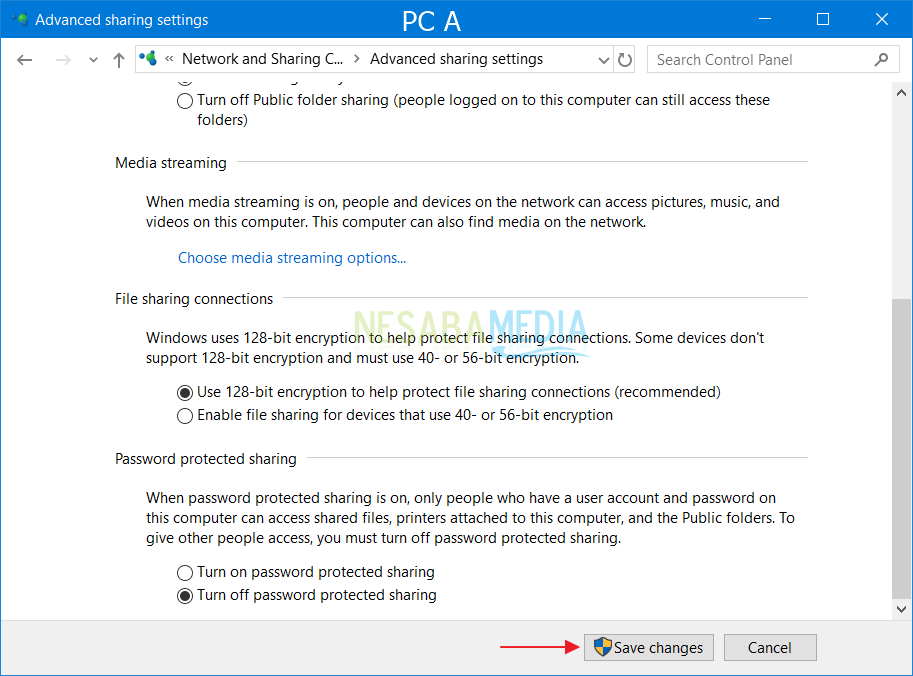
5. Retour à la fenêtre Panneau de configuration. Choisissez Afficher les périphériques et les imprimantes.
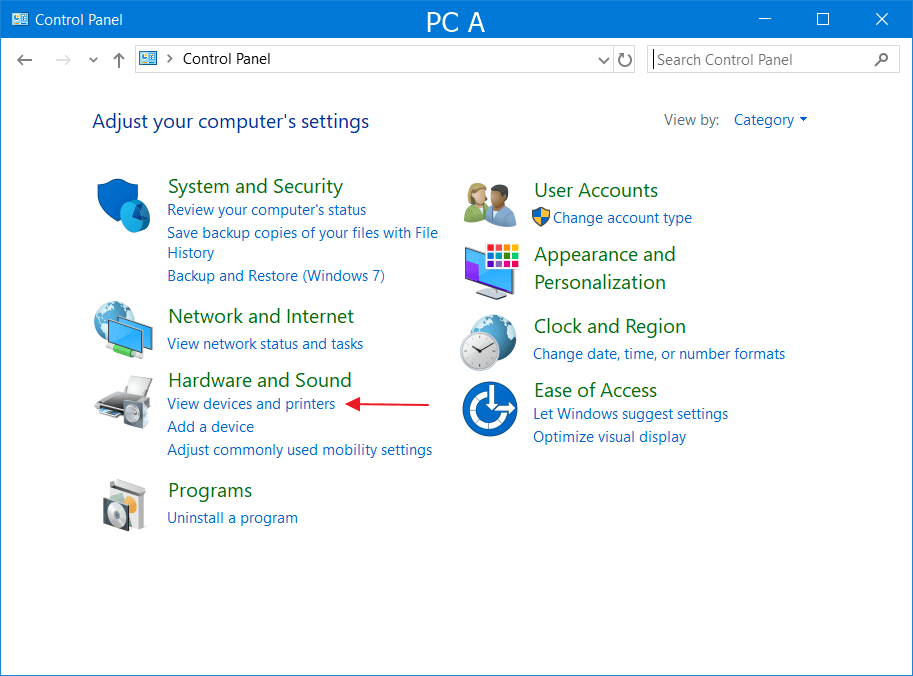
6. Cliquez avec le bouton droit sur l'imprimante que vous souhaitez partager.
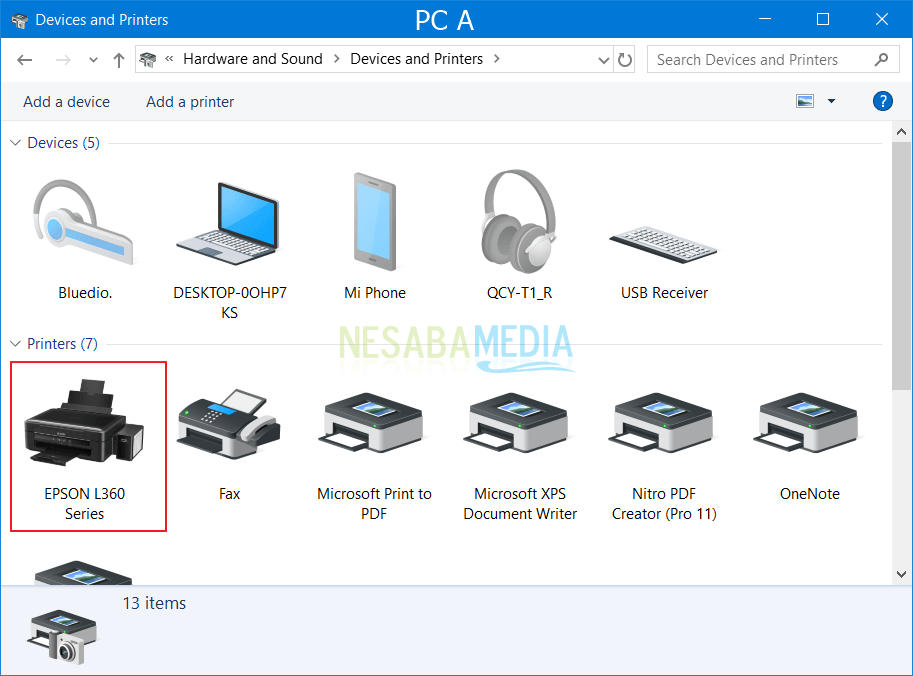
7. Choisissez ensuite Propriétés de l'imprimante.

8. Nommez l'imprimante que vous souhaitez partager, puis sélectionnez-la Ok.

3. Configuration du PC B (qui souhaite accéder à l'imprimante)
1. Sur la fenêtre Centre de réseau et de partage, sélectionnez Modifier les paramètres de partage avancés.

2. Sélectionnez l'option réseau pour laquelle il y a une écriture (profil actuel). Après cela, choisissez Activer la découverte du réseau et Activer le partage de fichiers et d'imprimantes.
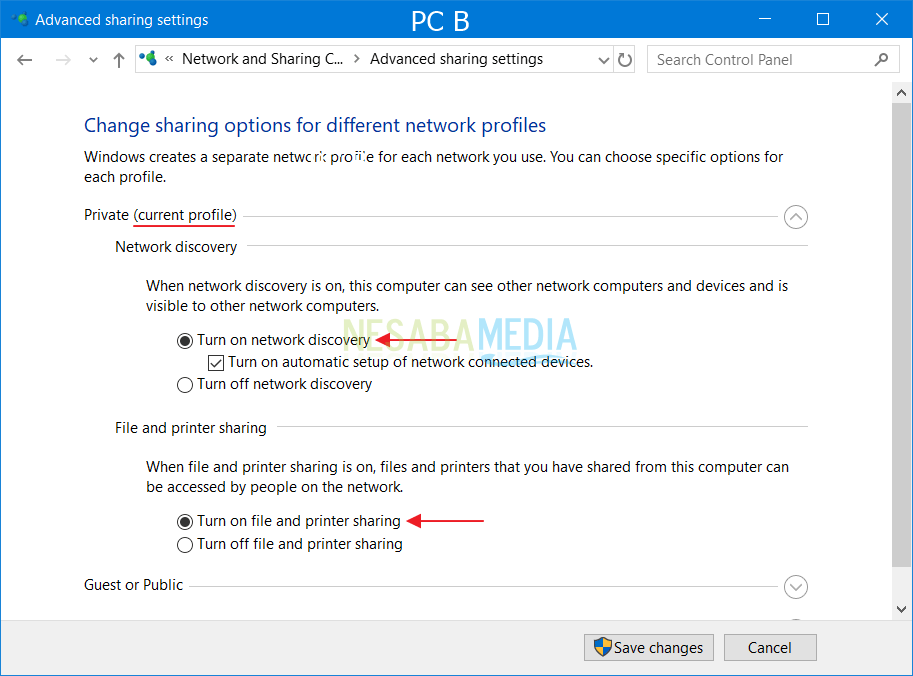
3. Entrez dans l'explorateur de fichiers, puis sélectionnez Réseau. Sélectionnez le PC détecté, le nom peut être différent.

4. Le nom de l'imprimante qui a été partagée apparaît, cliquez avec le bouton droit> sélectionnez Connecter.
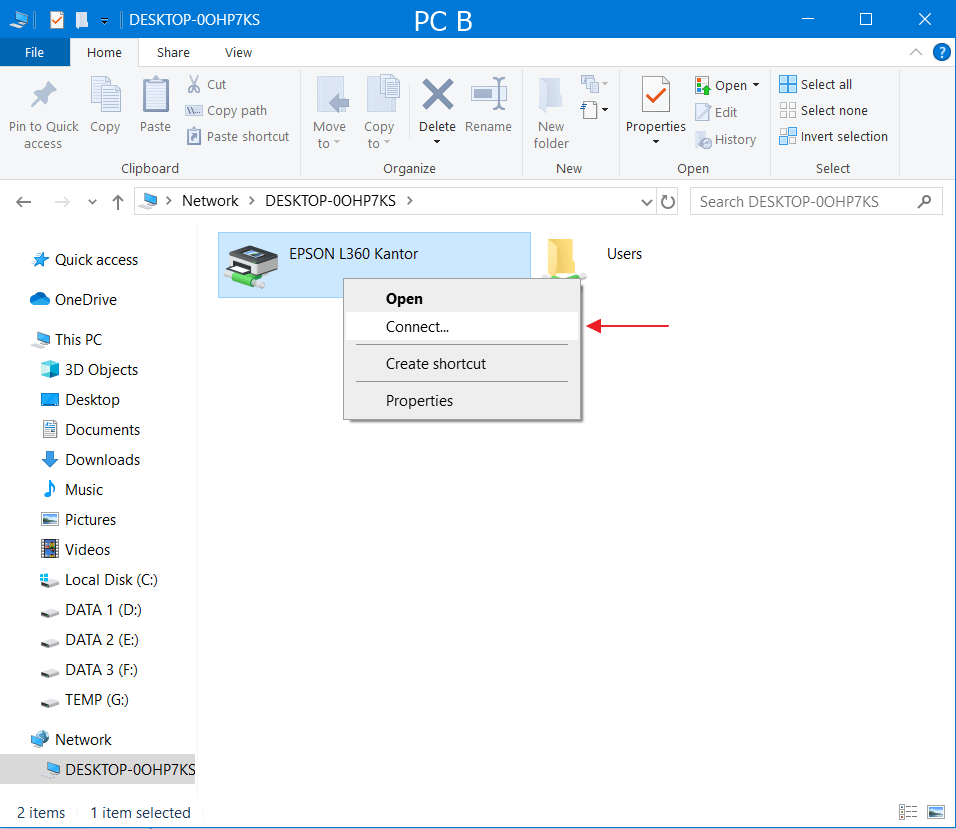
5. Avec succès, vous pouvez désormais imprimer directement à partir du PC B. Non seulement cela, vous pouvez également partager des fichiers / dossiers également sur le PC A.

Caractéristiques du réseau LAN
Vous devez savoir que chaque réseau est certainchacun a ses propres caractéristiques Aucune exception n'est le réseau LAN qui a les caractéristiques qui le distinguent des autres réseaux. Certaines des caractéristiques des réseaux locaux comprennent:
- Le LAN est un réseau qui a une portée plus étroite, par exemple les bureaux, les écoles, les cybercafés, les maisons.
- Les réseaux locaux ont des taux de transfert de données relativement plus élevés.
- Le LAN peut fonctionner correctement même s'il n'utilise pas de réseau de télécommunications. Autrement dit, le LAN ne nécessite pas de connexion Internet.
Fonction LAN
Comme nous l'avons déjà mentionnéla fonction du LAN est de connecter des ordinateurs dans un réseau qui facilite notre travail car il peut être plus efficace et plus efficient. De plus, il existe encore plusieurs autres fonctions appartenant au LAN, notamment:
- Le LAN est un réseau informatique utilisé pour connecter plusieurs ordinateurs dans une zone étroite.
- Le LAN est utile pour connecter plusieurs ordinateurs afin de faciliter la communication.
- Le LAN facilite également la tâche des utilisateurs lorsqu'ils souhaitentfaire le transfert de données. Ainsi, ils n'ont plus besoin de se rendre sur l'ordinateur de destination pour copier les données car tout peut être fait immédiatement tant qu'il est connecté au même réseau informatique.
- Le LAN est également utile pour réduire les coûtsopérationnel. En effet, les connexions entre les périphériques deviennent plus faciles et plus rapides et peuvent également être utilisées ensemble, comme l'utilisation d'une imprimante, d'un serveur et autres.
Une utilisation possible du réseau LANvous rencontrez souvent un réseau local pour les bureaux, les écoles, les cybercafés et aussi la maison. Aujourd'hui, la majorité des réseaux LAN utilisent déjà Ethernet IEE 802.3. De plus, les LAN sont également équipés de commutateurs qui ont des vitesses de transfert de données allant jusqu'à 10, 100 ou même jusqu'à 1000 Mbps. Il existe encore d'autres technologies LAN, 802.11b ou réseaux LAN Wi-Fi.